Программа не может быть установлена
- Убедитесь, что выполняются минимальные системные требования для установки Центр обновления Навител Навигатор.
- Некоторые антивирусы и файрволы могут блокировать загрузку и установку программ. Отключите их на время или задайте такие установки, которые не будут препятствовать загрузке.
Программа не видит устройство
- Убедитесь, что ваше навигационное устройство находится под управлением ОС WINDOWS CE или LINUX. Обновление программы Навител Навигатор на устройствах под управлением ОС Android осуществляется через магазин приложений Google Play.
- Убедитесь, что устройство опознано компьютером, и вы можете открывать папки для просмотра содержимого.
- Убедитесь, что программа на навигаторе запускается и отображает карту. Если программа не запускается или запускается незарегистрированной — обратитесь к инструкциям по установке.
Компьютер не видит навигационное устройство
- Для того, чтобы компьютер распознал навигационное устройство, оно должно быть заряжено. Если вы видите на экране навигатора иконку аккумулятора, значит устройство не заряжено полностью. Дождитесь, пока устройство будет заряжено в достаточной степени.
- Используйте USB-шнур, который поставляется вместе с устройством. Убедитесь, что устройство правильно подключено к ПК через USB.
- Если устройство по-прежнему не распознано, используйте другой USB-порт.
Загрузка была прервана или приостановлена
- Проверьте наличие подключения к сети Интернет. Для обновления ПО и карт через программу Центр обновления Навител Навигатор требуется стабильное высокоскоростное Интернет-соединение.
- Убедитесь, что на диске достаточно свободного места.
- Программы для обеспечения безопасности (антивирусы, файрволы) могут ограничивать доступ к компьютеру. Отключите их на время или задайте такие установки, которые не будут препятствовать загрузке.
Пользователь заблокировал компьютер во время загрузки обновлений
- Блокировка экрана компьютера не приведет к остановке загрузки обновлений. Если загрузка остановилась, проверьте соединение с Интернетом.
Загрузка занимает слишком много времени
- Количество времени, которое требуется для загрузки обновлений, зависит от скорости Интернет-соединения и размера файла. Если загрузка идет слишком медленно, проверьте наличие и скорость Интернет-соединения.
- Если карта занимает большой объем, то ее загрузка будет идти дольше.
Я купил карту через Navitel Navigator Update Center. Когда и как я получу ключ активации карты?
При совершении заказа через Центр обновления Навител Навигатор отдельного уведомления на e-mail с указанием лицензионного ключа не поступает. Лицензия автоматически активируется на то устройство, которое было подключено в процессе работы программы. Вам необходимо ещё раз подключить это устройство к ПК и запустить Центр обновления Навител Навигатор. Купленные карты появятся в списке карт, доступных для установки. Срок обработки заказа в большинстве случаев не превышает 30 минут.
В данном разделе представлены инструкции по обновлению программы только для портативных навигаторов и автомагнитол под управлением ОС Windows CE, а также для навигаторов NAVITEL® под управлением ОС Windows CE и Linux.
Обновление программы на навигаторах и автомагнитолах под управлением ОС Android проводится согласно инструкциям в разделе Обновление Навител Навигатор.
Если программа была полностью удалена, то воспользуйтесь инструкцией по установке (Устройства на базе Windows CE).
Если программа установлена на карту памяти, и для установки обновлений потребовалась её замена, необходимо активировать ключ на новую карту памяти. Для этого заполните заявку на деактивацию ключа. В поле Причина деактивации выберите Замена флэш-карты. Перед отправкой заявки на деактивацию убедитесь, что программа с новой карты памяти запускается. Необходимый для регистрации серийный номер отображается при нажатии на кнопку «!» на странице «Незарегистрированная версия».
Обновление программы с помощью Navitel Navigator Updater
Для обновления программы Навител Навигатор с помощью приложения Navitel Navigator Updater:
- Перейдите в раздел Скачать.
- Внизу страницы нажмите на ссылку Скачать Navitel Navigator Updater на ПК.
- Сохраните архив приложения на ПК.
- Распакуйте архив и установите программу обновления, запустив установочный файл .exe и выполнив шаги мастера установки.
Для ознакомления с текстовой инструкцией по работе с программой Navitel Navigator Updater перейдите по ссылке.
При использовании данного способа обновления отдельно обновлять карты не требуется.
Обновление программы через сайт NAVITEL®
- Зайдите в личный кабинет на сайте NAVITEL®. Выберите раздел Мои устройства (обновления) и в столбце Обновить выберите Доступные обновления.
Откроется список обновлений, доступных в рамках приобретенных и активированных лицензий. - Подключите навигатор к ПК при помощи кабеля. Если программа установлена на карту памяти — достаточно подключить к ПК только карту памяти при помощи кард-ридера.
- Сохраните резервную копию содержимого карты памяти или внутренней памяти устройства на ПК.
- Скачайте на ПК архив обновлений для вашей модели и распакуйте его.
Архив обновления содержит папку с программой (Navitel, NaviOne, MobileNavigator или иные варианты — в зависимости от модели устройства) и, возможно, некоторые другие папки и файлы. - Удалите из памяти устройства или карты памяти те файлы и папки, которые есть в архиве обновления.
- Скопируйте содержимое архива обновления на карту памяти или во внутреннюю память устройства.
- Обновите карты согласно инструкции.
Если устройство, которое вы хотите обновить, не добавлено в список устройств в вашем личном кабинете, его необходимо добавить.
Итак, что мы имеем:
штатное головное устройство в Lifan X50, модель MP5 на базе Windows CE 6.0.
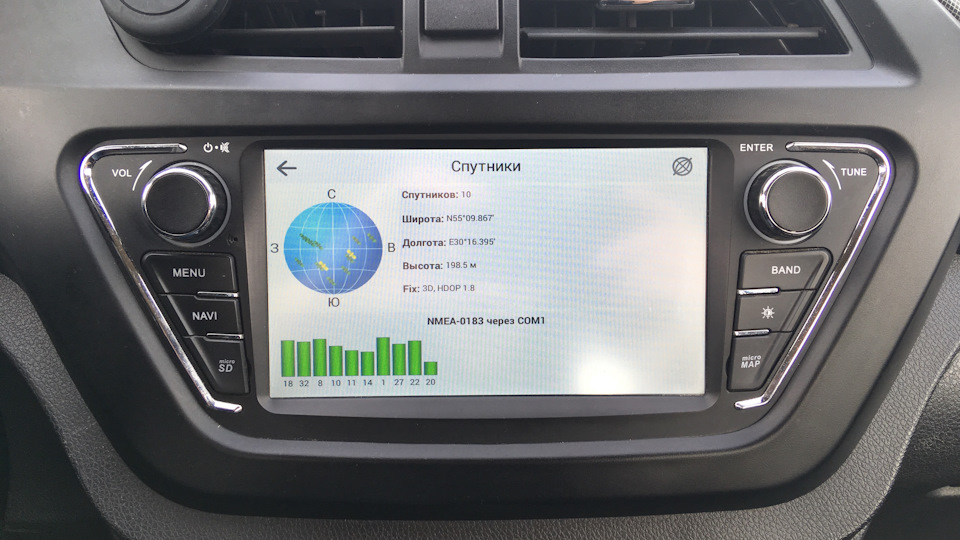
Варианта обновиться два
(все делаем на свой страх и риск и под свою ответственность, если вы криворукий, обратитесь к человеку с прямыми руками):
1. Через официальный ключ и личный кабинет Навител, который предоставляют официалы.
2. Взлом программы, чтобы кушала все карты, т.к. зависимость прямая — честный Навител работает только с лицензионными ключами, взломанный Навител работает только с пиратскими ключами. И никак по-другому.

1. Официальный способ. Тут все просто, регистрируемся в личном кабинете Навител, вбиваем свой лицензионный ключик и получаем обновление.
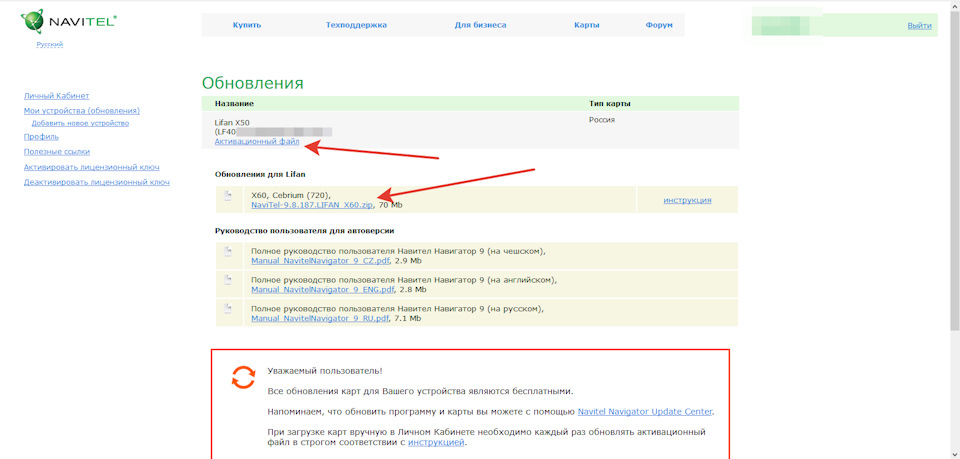
Активационный файл NaviTelAuto_Activation_Key.txt берем с того же кабинета и кладем в папку на флешке по пути SD-карта:\NavitelContent\License\.
Распаковываем наш архив с обновлением вида NaviTel-9.8.187.LIFAN_X60.zip на флешку, чтобы путь был SD-карта:\NaviOne\
Карту, в моем случае это «Карта России» и «обзорная карта Мира»берем с оф. сайта
Обновление для карт Россия, 2018Q2, 937 Mb
Обновление для карт Земля, 2018Q2, 1.6 Mb
и кладем в папку SD-карта:\NavitelContent\License\Maps\ . Дальше в настройках магнитолы в разделе Навигация указываем путь к исполняемому файлу SD-карта:\NaviOne\NaviOne.exe.
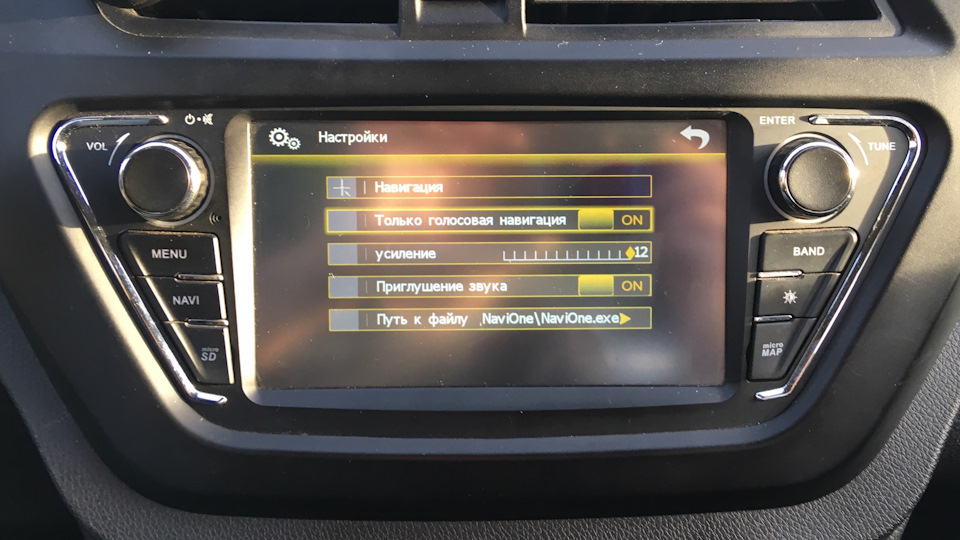

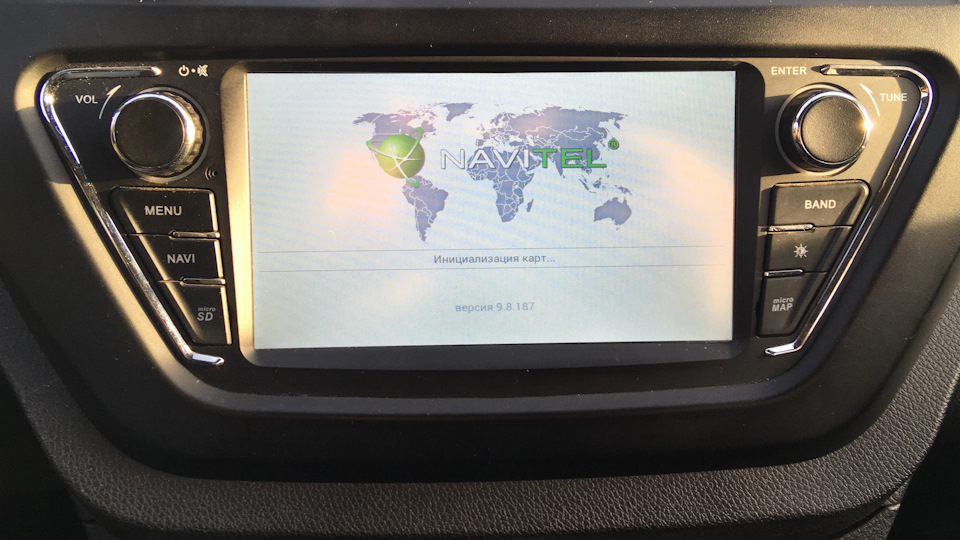
На этом все. Но, мне такой вариант не подходит, т.к. я чаще бываю в Беларуси, посещаю Украину, а вот в России бываю редко. Остается только вспомнить старые пиратские замашки.
2. Вариант отучить программку от жадности есть. Что и было проделано, берем готовый архив:
Lifan X50 Windows CE 6.0 Navitel 9.8.187 Q2 Cracked и распаковываем на флешку, чтобы получился путь SD-карта:\NaviOne\
Исполняемый файл уже пролечен от жадности и кушает почти все карты, по крайней мере нужные мне и всю Европу тоже.
Карты, в моем случае это «Карта России» и «обзорная карта Мира» берем с оф. сайта:
Обновление для карт Россия, 2018Q2, 937 Mb
Обновление для карт Земля, 2018Q2, 1.6 Mb +
Карта Беларуси 2018Q2, 137Mb и Украины 2018Q2, 237Mb тоже с оф. сайта и кладем в папку SD-карта:\NavitelContent\License\Maps\
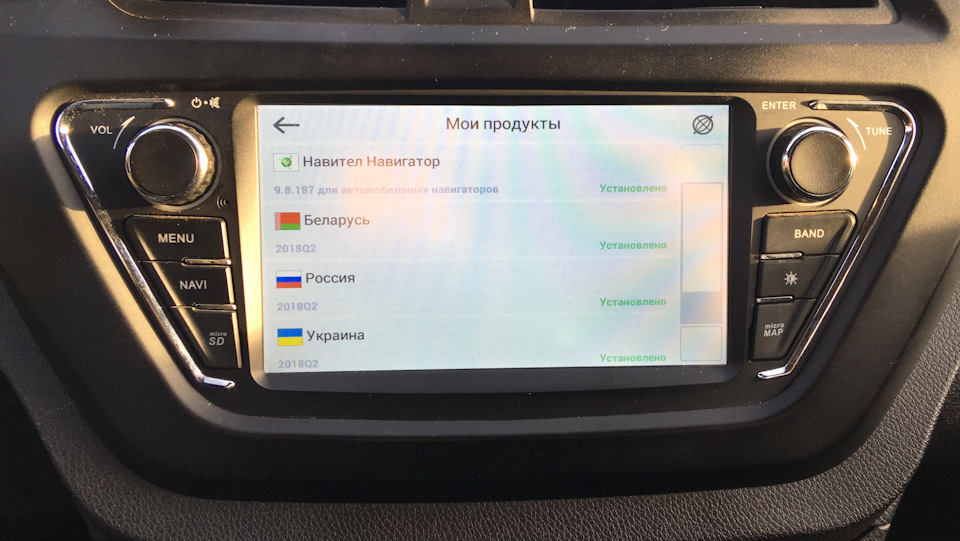
———————————————————————————————————————————————-
Остальные карты 2018 Q2 по желанию можно взять здесь — ссылка на torrent-файл
———————————————————————————————————————————————-
p.s. FAQ:
———————————————————————————————————————————————-
— Можно ли поставить более свежую официальную версию Navitel ?
— На сегодняшний день и официально — НЕТ. NaviTel 9.8.187 самая новая официальная версия для нашего авто. Соответственно самые новые официальные карты 2018 Q2.
———————————————————————————————————————————————-
— А что будет если поставить просто пиратскую версию, но новее и с поддержкой 2018 Q3 карт?
— Да, это возможно, но с нюансом. Я ставил версию NaviTel 9.10.1619 с пиратским ключом и картами 2018 Q3.
Все прекрасно работает, за исключением такого глюка: Голоса в навигации и голосовое и звуковое сопровождение работает только если у вас вставлена флешка с музыкой и музыка при этом проигрывается. Достаточно переключить на Радио или нажать на паузу в магнитоле и Навигатор будет вас вести по маршруту, но будет молчать как партизан на допросе, голосовых и звуковых эффектов не будет.
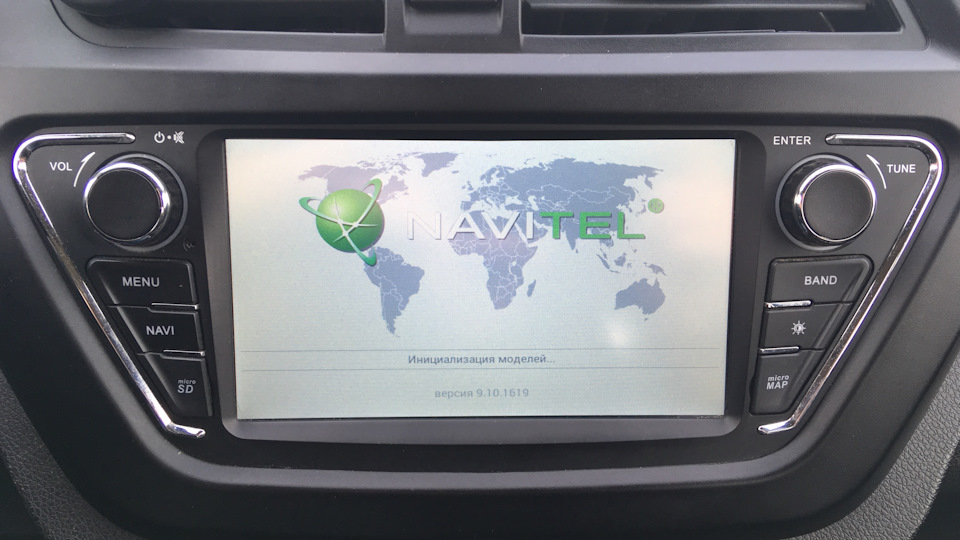
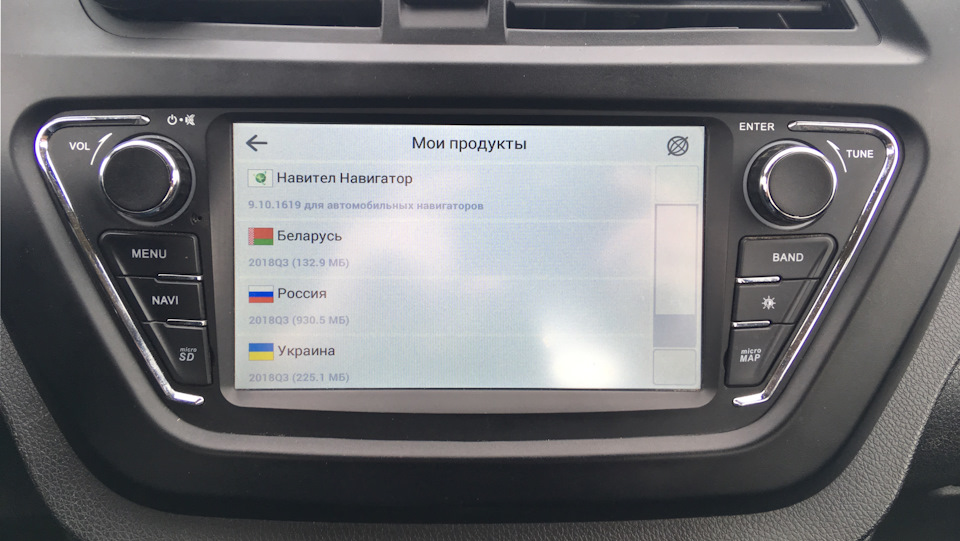

———————————————————————————————————————————————-
— Мне не важно, что есть глюк c голосовым сопровождением, я хочу NaviTel 9.10.1619 и карты 2018 Q3.
— Да пожалуйста, вот вам готовый архив с пиратским ключом NaviTel 9.10.1619 под наше головное устройство, карты можно скачать торрентом. Принцип установки тот же, только в настройках навигации выставляем исполняемый файл уже Navitel.exe
———————————————————————————————————————————————
— Я хотел поставить свою сборку Navitel, но у меня не видит спутники.
— Проверяйте под какие параметры ваша сборка, в нашем ГУ стандарты такие:
COM1, скорость порта 9600bps, метод агрессивный.
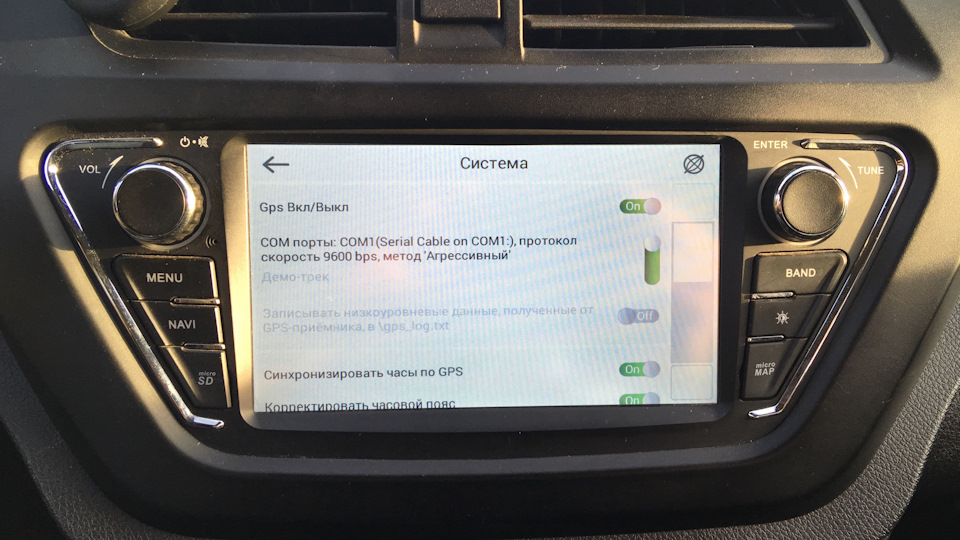
———————————————————————————————————————————————
— Пробовали ли установить другое навигационное ПО совместимое с Windows CE 6.0?
— Пока нет, не пробовал.
———————————————————————————————————————————————-
— Почему архив для X60, ведь у вас X50 ?
— Спросите это у официалов, может они знают. Я не в курсе, работает и это главное!
———————————————————————————————————————————————
UPD 14.12.18 — Появилась Оригинальная отученная от жадности версия NaviTel 9.10.1693 для Lifan X50.
Часто сталкиваемся со случаями, когда именно обновление навигационных карт и программы на автомобильных навигаторах на базе Windows CE, считается довольно сложной процедурой.
Рассмотрим более детально процесс обновления карт и программы Навител. На самом деле процесс довольно простой. Для него требуется только сам навигатор и десять-пятнадцать минут свободного времени.
Процесс обновления программы и карт Навител рассмотрим на примере навигатора Ritmix RGP-591.
Для начала, включим навигатор, подключим USB провод к нему. Подсоединим все к компьютеру.
Подключение навигатора к компьютеру является самой сложной частью процесса. Наша задача в том, чтобы при подключении навигатора к компьютеру, навигатор определился как съемный диск (как флешка).

На рисунке выше видим, стрелочкой отмечен определившийся навигатор как съемный диск (Н:), о чем также свидетельствует окно автозапуска. Его можно закрыть.
Есть две причины, по которым ваш навигатор может не опознаться как съемный диск.
1. В настройках самого навигатора выбран неправильный режим подключения. Тогда в самом навигаторе (именно навигатора, а не Навитела) надо зайти в раздел «Настройки». Найти пункт, связанный со съемным диском или USB. В разных моделях по-разному. В этом разделе нужно будет поставить галочку напротив строки «Съемный диск».
Навигатор может после этого попросить перезагрузиться, либо сразу сохранит изменения в настройках.
2. Довольно редко бывает, но бывает. Вы подключаете навигатор не к разъему USB на материнской плате системного блока компьютера, а подключаете его спереди системного блока. Там где обычно выносной кард-ридер и USB-разъемы.
Иногда бывает, что питания этого USB-разъема не хватает, чтобы запустить навигатор в режиме съемного диска. Поэтому при использовании стационарного системного блока, лучше подключать навигатор сзади системного блока. В ноутбуках таких проблем не бывает.
Продолжим процесс обновления. Заходим в навигатор, дважды щелкнув левой кнопкой мыши по съемному диску, который у нас определился как съемный диск (Н:).
В появившемся окне увидим набор папок. Нас интересует папка «Navitel». Это папка с самой программой.
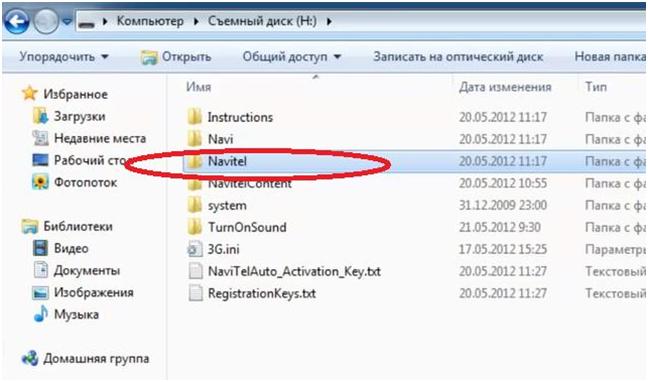
Еще обратимся к папке «NavitelContent».
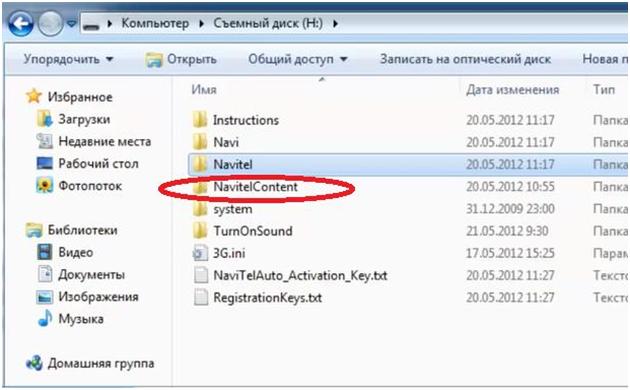
Зайдя в эту папку можно увидеть папку «Maps». Зайдя уже в нее, увидим те карты, которые установлены на навигаторе.
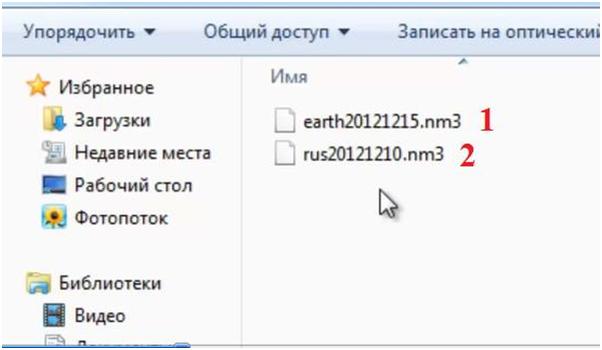
В нашем случае видим две карты. Первая карта – обзорная карта Земли. Вторая карта – карта России четвертого квартала 2012 года. Карты устаревшие, их нужно менять.
Обновлять будем саму программу, потому что она, как правило, тоже устаревает, как и карты. Поэтому обновляем и то, и другое.
На время окно навигатора, т.е. съемного диска, можно закрыть или свернуть. Сейчас переходим на сайт навигационной программы http://navitel.ru/
В правом верхнем углу видим блок регистрации.
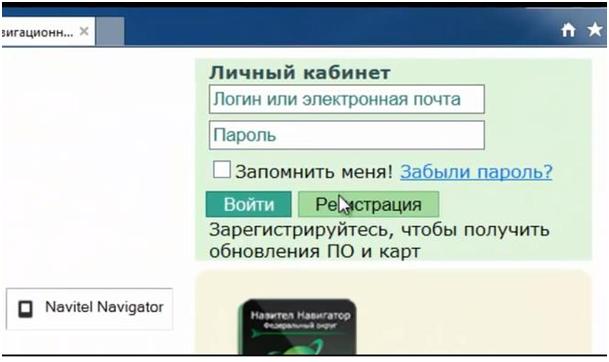
Открываем окно регистрации и заполняем форму. Заполнять можно только те поля, которые помечены звездочками. Процедура стандартная. Почтовый ящик указывайте реальный, потому что туда придет письмо для подтверждения регистрации.
После подтверждения регистрации, входим в свой личный кабинет (опять же смотрим на предыдущую картинку) под своим логином и паролем.
Попадаем в личный кабинет. Первое, что необходимо сделать, это привязать свой навигатор к личному кабинету.
Для этого заходим в «Мои устройства (обновления)» (смотри рисунок снизу).

Находим слева ссылку «добавьте устройство» (смотри картинку снизу).
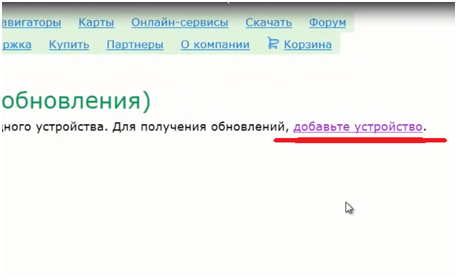
В следующем окне придумываем, какое вам понравится, название устройству. Дальше необходимо ввести лицензию Навитела.
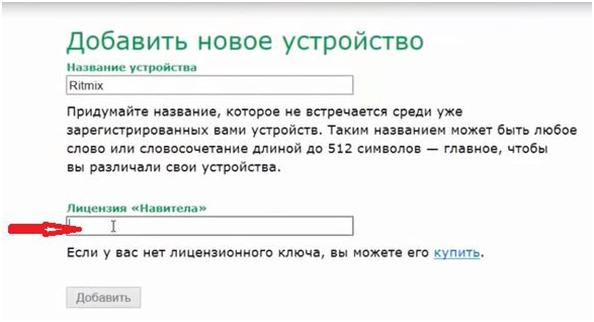
Лицензию Навитела можно найти в трех местах.
1. Лицензия Навитела должна идти в комплекте с навигатором на листике. Если такого листика нет, ничего страшного.
2. Ключ можно найти на самом навигаторе. Для этого нужно открыть снова съемный диск. В списке под папками в конце будет файл «RegistrationKeys.txt». Открываем его. Видим строку «Navitel Licence key =». Копируем его и вставляем в нужную строку.
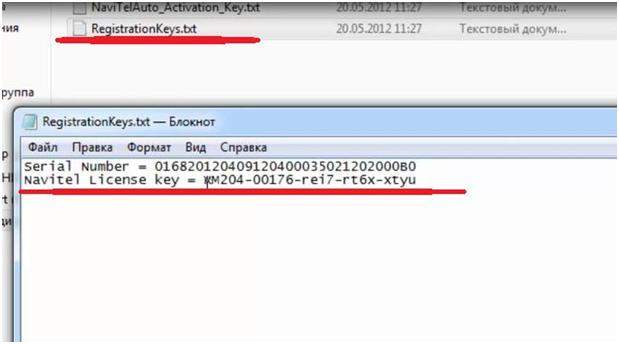
3. Нужно запустить Навител на вашем навигаторе и в настройках самого навигатора посмотреть лицензионный ключ. «Меню» → «Настройки» → «Информация» → «О программе». Там увидите лицензионный ключ.
Ввели лицензионный ключ, нажимаем кнопку «Добавить».
Снова заходим в меню «Мои устройства (обновления)». Находим название своей модели.
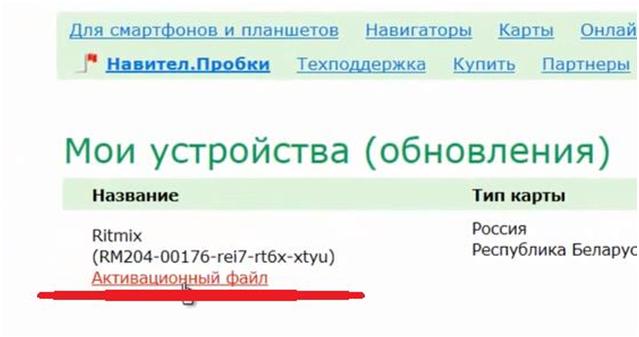
Ссылка «Активационный файл» нужна для тех случаев, когда вы случайно удаляете этот файл, только на внутренней памяти вашего устройства и устройство перестает работать.
В этом же меню, видим какие карты входят в состав лицензии (на рисунке обведено).
Заходим в раздел «Доступные обновления» (подчеркнуто на рисунке).
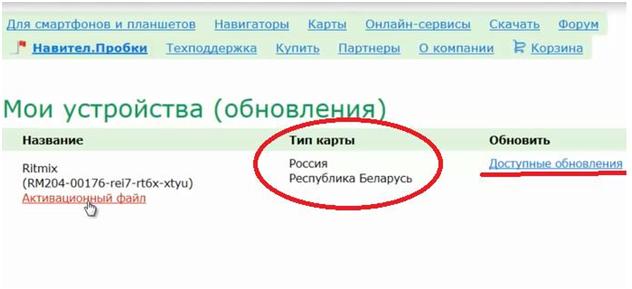
В разделе «Доступные обновления» находим нашу модель навигатора из списка. По ссылке скачиваем в удобное для вас место (смотрим рисунок).
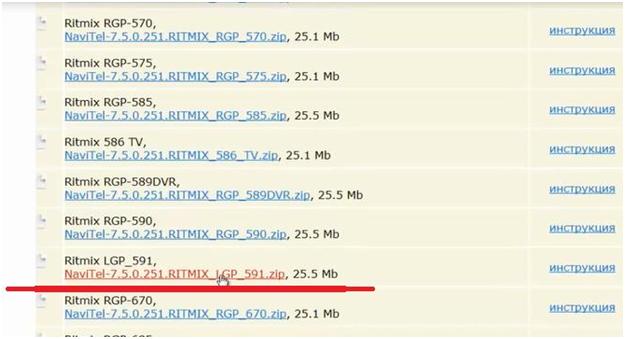
Опускаемся ниже, находим навигационные карты. Поскольку мы скачали обновление программы версии 7.5.0.251, то нас интересуют карты соответствующих версий.
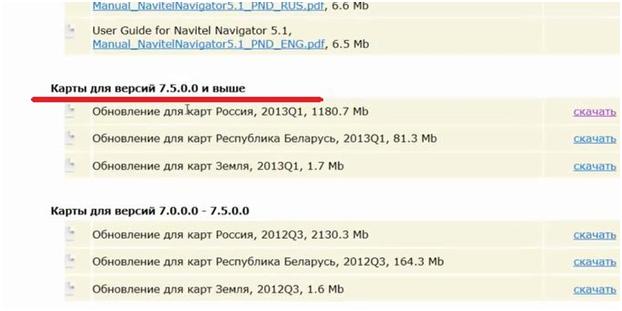
Справа есть ссылки на скачивание. Карты большие, поэтому скачивание будет продолжаться долго.
Продолжение.
Навител Навигатор Update Center
Программа для загрузки последних версий карт и программного обеспечения для автомобильных навигаторов Навител.
Описание
Навител — это российская компания, которая создаёт подробные карты для автономной автомобильной навигации. Программа совместима с устройствами iPhone, iPad, Android, BlackBerry и Windows CE.
После быстрой настройки программа обновления карт автоматически обнаруживает любое устройство Навител, подключённое к компьютеру, и показывает текущую и последнюю версию Навител Навигатора, а также доступные текущие и последние версии карт.
В главном окне приложения можно загружать, обновлять и покупать карты. Можно настроить параметры интерфейса, использовать ли службу обновления Навител и применять ли конфигурацию прокси-сервера для подключения к Интернету. В этом случае необходимо ввести адрес сервера и номер порта, логин (имя пользователя) и пароль. Дополнительно можно включить аутентификацию через прокси-сервер.
Для Windows CE доступны четыре версии Навител Навигатора:
- STD_EXT_INET — с онлайн-сервисами для портативных навигаторов без встроенной памяти и автомобильных аудиосистем (зарегистрировано с номером SD-карты);
- STD_EXT — без онлайн-сервисов для портативных навигаторов без встроенной памяти и автомобильных аудиосистем (зарегистрировано с номером SD-карты);
- STD_INT_INET — с онлайн-сервисами для портативных навигаторов со встроенной памятью более 2 ГБ (зарегистрировано с номером устройства);
- STD_INT — без поддержки онлайн-сервисов для портативных навигаторов со встроенной памятью более 2 ГБ (зарегистрировано с номером устройства).
Скачать с официальной страницы
Navitel Navigator update center
